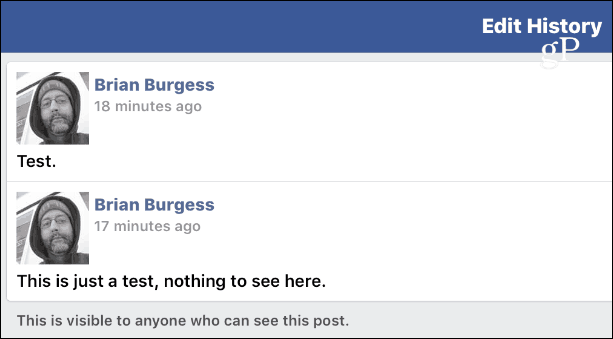Ultima actualizare la

Dacă doriți să blocați stația de lucru Windows, puteți utiliza câteva combinații diferite de chei. Puteți crea, de asemenea, o comandă rapidă și fixați-o în bara de activități Windows 7. Iată cum.
Creați o comandă rapidă pentru a vă bloca computerul Windows 7
În primul rând, faceți clic dreapta pe Desktop și selectați Nou> Comandă rapidă.
![sshot-2011-12-08- [03-43-08] sshot-2011-12-08- [03-43-08]](/f/26671ab9b55c22f0764a09d5d0e745b9.png)
În fereastra Creați comandă rapidă sau copiați în următoarele:
Rundll32.exe User32.dll, LockWorkStation
![sshot-2011-12-08- [05-05-16] sshot-2011-12-08- [05-05-16]](/f/4e7d0bebc0fa0921f1f60979a32eec79.png)
Apoi, dați comanda rapidă un nume precum „Blocare computer” și faceți clic pe finalizarea.
![sshot-2011-12-08- [05-05-56] sshot-2011-12-08- [05-05-56]](/f/44811376acd1e44e094d4b860a1249cc.png)
Acum pictograma „Blocare computer” va apărea pe desktop. Faceți clic dreapta pe ea și selectați Proprietăți.
![sshot-2011-12-08- [05-06-32] sshot-2011-12-08- [05-06-32]](/f/30e25eb022e437c9c192b5d4326d6fd8.png)
În fereastra Proprietăți, selectați fila Comenzile rapide. Faceți clic pe Modificați pictograma.
![sshot-2011-12-08- [05-06-49] sshot-2011-12-08- [05-06-49]](/f/1684bfd0feec06edb872f05e25319b12.png)
Acum tastați: C: \ Windows \ System32 \ imageres.dll în câmpul „Căutați icoane acest fișier”. Selectați pictograma pe care doriți să o utilizați pentru scurtătură și faceți clic pe OK.
![sshot-2011-12-08- [19-17-38] sshot-2011-12-08- [19-17-38]](/f/5537518fbe4c7439c1b4fdb058a97f94.png)
Setați meniul derulant Run pe Minimized, apoi faceți clic pe OK.
![sshot-2011-12-08- [19-24-20] sshot-2011-12-08- [19-24-20]](/f/6711d8f24dfb5f179196b77525f17000.png)
Apoi trageți pictograma Blocare computer pe care tocmai ați creat-o în bara de activități și fixați-o.
![sshot-2011-12-08- [19-25-22] sshot-2011-12-08- [19-25-22]](/f/e9310edc6dbb4b61497646187f30f4d3.png)
Acum puteți face clic pe pictograma pentru a bloca computerul.
![sshot-2011-12-08- [19-27-56] sshot-2011-12-08- [19-27-56]](/f/ff834ccf441860a2ca119e1e23c8f092.png)
Acolo te duci. Acum, desigur, va trebui să vă conectați din nou la computer la următoarea dată când doriți să accesați o sesiune.
![sshot-2011-12-08- [19-30-13] sshot-2011-12-08- [19-30-13]](/f/7e1786c74180374814c6d25f8214f9b5.png)
Dacă sunteți un tastatură, folosiți Ctrl + Alt + Delete apoi selectați Blocați computerul. Sau puteți utiliza o combinație de comenzi rapide și mai rapide Cheia Windows + L.